2020年06月17日
【おさらい!】PowerCMS でのユーザーの新規追加について
PowerCMS でのユーザーの新規追加について、PowerCMS でのルール、管理画面の表示も含めて改めて解説します。
前提
システム管理者の権限を持つユーザーが、ユーザーの新規追加を行います。
ユーザーの新規追加で最低限必要な項目は以下の通りです。
いずれもユーザー追加後、管理画面から変更することが可能です。
- ユーザー名
- サインイン時に使います。
全角文字、英字(大文字)、英字(小文字)、数字、記号が使用可能です。 - 表示名
- 管理画面内部での表示、ウェブサイトやブログで記事の所有者を表示する時に使います。
全角文字、英字(大文字)、英字(小文字)、数字、記号が使用可能です。 - メールアドレス
- 新規追加を行うユーザーのメールアドレスです。
- パスワード
- サインイン時に使います。
英字(大文字)、英字(小文字)、数字、記号が使用可能です。全角文字は使用できません。
標準では最低でも8文字以上での設定になります。
詳しくは「パスワードの検証ルール」をご覧ください。
【実務上でのTips】
情報セキュリティの観点から「ユーザーの新規登録時には仮パスワードとして設定し、新規追加したユーザーがサインイン後にパスワードを変更する」フローとしても良いでしょう。
手順
- システム管理者の権限を持つユーザーで PowerCMS の管理画面にサインインします。
画面右側のサイドメニュー [ユーザー] - [新規] を選択します。
![サイドメニュー [ユーザー]](https://www.powercms.jp/blog/fksm/200617_01.png)
「ユーザーの作成」画面に遷移します。
- 「ユーザー情報」の下記の項目を入力します。
- ユーザー名
- 表示名
- 電子メール
- 初期パスワードとパスワード確認
「システム権限」の「管理画面へのアクセス」にチェックを入れます。
他の項目は必要に応じて入力、設定を行います。
詳しくは「ユーザーの作成と、ユーザー情報の編集」をご覧ください。- 画面下部「ユーザーの作成」ボタンをクリックします。
ここでユーザーの新規追加はできている状態です。
そのユーザーでサインインしてみると…
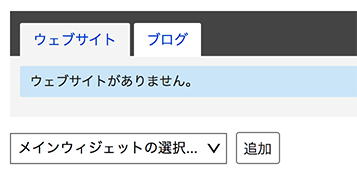
あれ?「ウェブサイトがありません。」と表示されています。
そうなんです。
新規追加したユーザーには、ウェブサイトやブログで何の権限を付与するかの設定も含めて行う必要があります。
権限の詳細は「ロール(役割)の作成と管理」
権限の付与は「ユーザーに、ウェブサイトやブログの権限を付与する」をご覧ください。
今回は「ウェブサイトまたはブログに、ユーザーを追加する」で新規追加したユーザーに対して、ブログの「編集者」の権限を付与します。
手順(一例)
- システム管理者の権限を持つユーザーで PowerCMS の管理画面にサインインします。
ページ上部のナビゲージョンから ユーザーを追加したいウェブサイトあるいはブログを選択します。
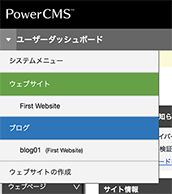
画面右側のサイドメニュー [メンバー] - [一覧] を選択します。
![サイドメニュー [メンバー]](https://www.powercms.jp/blog/fksm/200617_05.png)
ウェブサイトまたはブログ に追加したユーザーの一覧が表示されます。
- 一覧の上部の [このブログにユーザーを追加] リンクをクリックします。
追加するユーザーを選択 (複数可能) して、[次へ] ボタンをクリックします。
ユーザーのロールを選択して、[OK] ボタンをクリックします。
新規追加したユーザーで再度サインインしてみます。
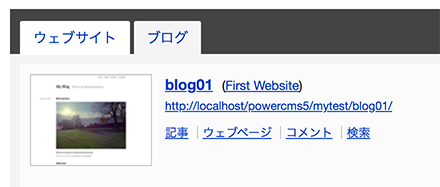
ダッシュボードに権限を付与したブログが表示されました。
ユーザーの新規追加の際は、ウェブサイトやブログでの権限付与も忘れずに行いましょう。
- カテゴリー
- PowerCMS 5
- サポート

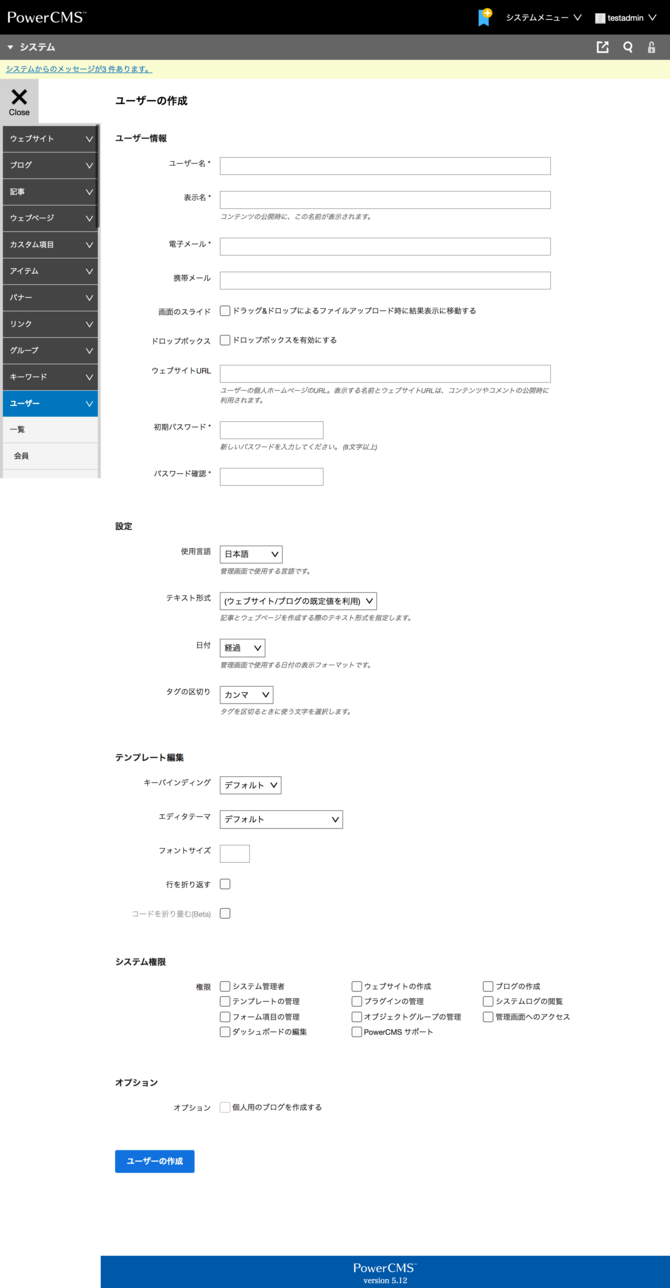
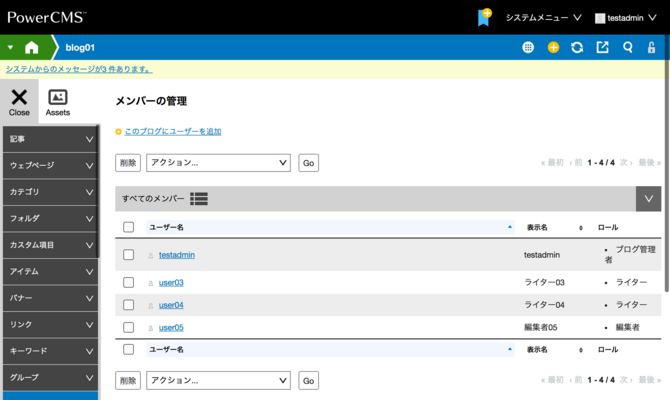
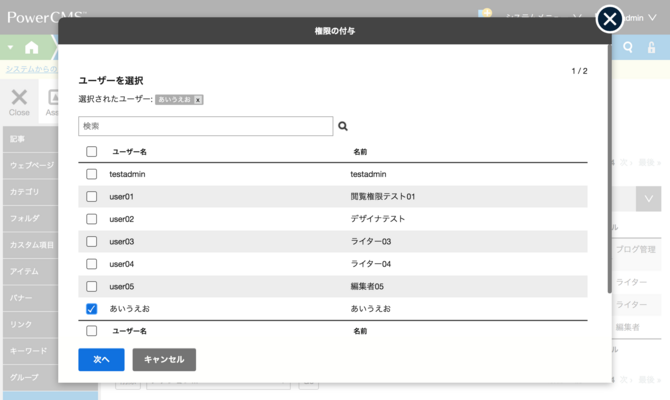
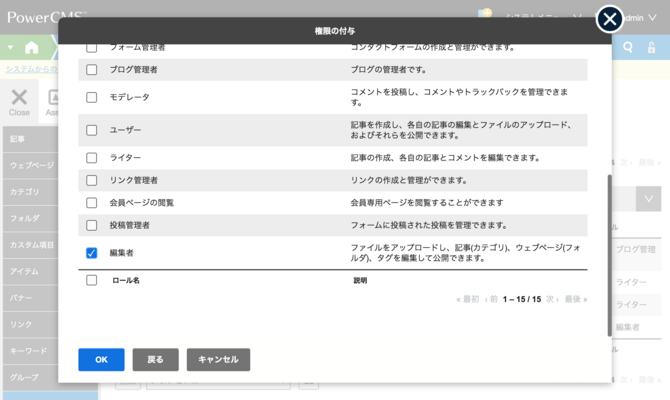



コメントを投稿する